
ты слушаешь Spotify? Конечно, вы делаете! На сегодняшний день это самый известный музыкальный стриминговый сервис. Среди особенностей, которые выделяют его, — интеллектуальные алгоритмы обнаружения музыки и поддержка другого аудиоконтента, например подкастов. Многие пользователи считают его лучшим потоковым сервисом в целом из-за его обширного каталога музыкальных треков и, возможно, наличия наиболее совместимых устройств.
Однако, несмотря на широкий спектр совместимых устройств, многие другие устройства по-прежнему не могут или не поддерживают Spotify заявление. В этом случае вам потребуется скачать Spotify песни на компьютер так что вы можете затем конвертировать их в форматы файлов, поддерживаемые вашими устройствами. Как только песни будут на вашем компьютере, у вас будет множество возможностей для обработки и передачи вашей любимой музыки и подкастов.
В следующих разделах вы узнаете, как загрузить Spotify песни на компьютер с и без Spotify Премиум подписка.
Содержание Руководство Часть 1. Можете ли вы скачать Spotify Песни на компьютер?Часть 2. Скачать Spotify Песни на компьютер [Использование Spotify Премиум]Часть 3. Скачать Spotify Песни на компьютер [рекомендуется]Часть 4. Вывод
Spotify предлагает автономный режим прослушивания, в котором вы можете слушать все свои любимые треки без подключения к Интернету. Этот режим можно сделать, сначала загрузив песни на свое устройство через Spotify приложение, чтобы вы могли слушайте их офлайн в самолете или в любом удаленном месте.
К сожалению, хотя каждый может загрузить Spotify на компьютер, только Spotify Премиум-подписчики могут скачать Spotify песни на компьютеры. Если вы являетесь бесплатным пользователем, у вас не будет доступа к этой функции. В таком случае вам придется либо заплатить за Spotify Premium подписку или получите стороннее программное обеспечение, которое поможет вам загрузить Spotify песни на свой компьютер и позволит вам воспроизводить свою музыкальную коллекцию с любого вашего устройства. Ниже мы рассмотрим оба подхода.
Часть 2 будет посвящена официальному пути от Spotify, а часть 3 покажет вам, как лучше всего загружать и конвертировать ваши любимые песни с помощью лучших Spotify музыкальный конвертер доступен для WinДоус и Мак.
В этом сегменте вы узнаете об официально задокументированном методе загрузки Spotify песни на компьютер. Если ты новый Spotify пользователь, тот, кто не исследовал Spotify приложение, которое тщательно, или кто-то, кто не разбирается в технологиях и использует только самый минимум, необходимый для воспроизведения ваших песен, тогда вам следует читать дальше.
Во-первых, важно помнить, что Spotify только загружает и хранит кеш вашей музыки. Вы также должны знать, что Spotify музыка это DRM-защищенный. Это означает, что вы не можете перенести загруженные файлы кеша на другие музыкальные проигрыватели. Загруженные песни будут воспроизводиться только с Spotify Приложение.
Теперь, когда вы знаете об этих ограничениях, давайте проверим точные шаги для загрузки Spotify песни на свой компьютер.
Предварительное условие: убедитесь, что вы уже подписаны на Spotify Премиум. Если вы еще не подписаны, войдите в свой Spotify учетную запись, прежде чем продолжить. После входа в систему вы должны выбрать план, на который хотите подписаться. Если вы не пробовали Spotify Премиум раньше, вы можете вместо этого начать бесплатную пробную версию. После этого введите свои платежные данные.
Варианты оплаты будут различаться в зависимости от вашего местоположения, но среди наиболее часто принимаемых платежей — дебетовые и кредитные карты, а также PayPal. После того, как вы ввели все платежные реквизиты, вы можете нажать кнопку «Начать мой». Spotify Премиум кнопка.
Выполнив указанные выше предварительные условия, выполните указанные ниже действия, чтобы загрузить Spotify песни на свой компьютер.
Шаг 1. Загрузите и установите Spotify настольное приложение. Обязательно используйте настольное приложение в качестве Spotify Плеер из браузера не дает скачивать музыку для оффлайн режима.
Шаг 2: Запустите Spotify приложение, найдите понравившийся альбом или плейлист, а затем перейдите к загрузке. Spotify не позволяет скачивать музыку по отдельности. Если вы хотите получить конкретную песню, вам нужно создать новый список воспроизведения, а затем получить этот список воспроизведения.
Шаг 3: Нажмите кнопку «Загрузить» рядом со списком воспроизведения или альбомом по вашему выбору. После завершения загрузки вы сможете воспроизводить песни в автономном режиме с Spotify приложение без перерыва.
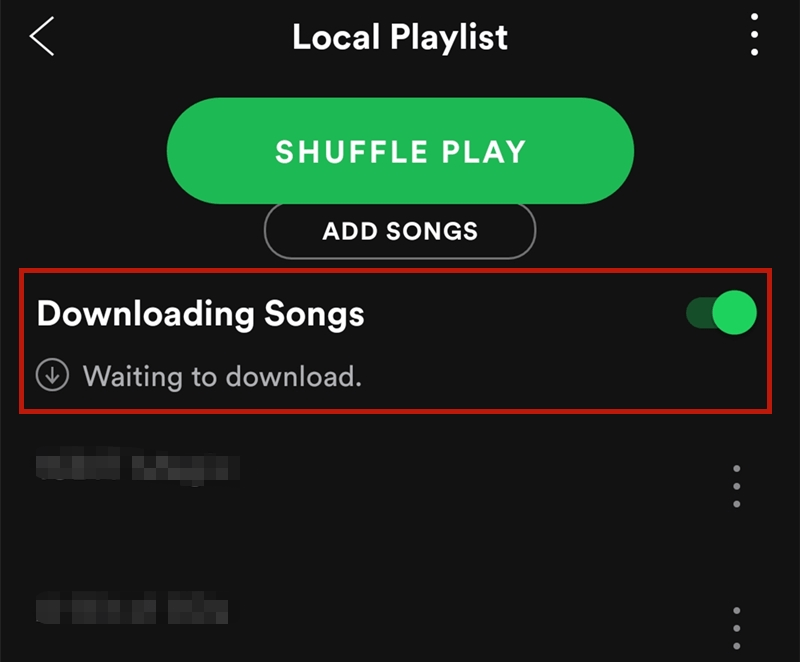
Итак, вы узнали официальные шаги для загрузки Spotify песни на свой компьютер через Spotify заявление. К настоящему времени вы, возможно, уже являетесь Spotify Премиум-подписчик. Представьте, что вы хотите утром совершить обычную 3-мильную пробежку, взяв с собой портативный компьютер. MP3 игрок. Тогда это ударит вас. Твой MP3 плеер не поддерживает Spotify. И что теперь?
Ну, не волнуйтесь, мы вас прикрыли! Представляем DumpMedia Spotify Music Converter— лучшее программное обеспечение для вашего Spotify потребности преобразования музыки. Этот инструмент будет снять защиту DRM с Spotify Песни.
В этом смысле вы сохраняете эти файлы на своем локальном компьютере, а не просто кэшируете копию. Благодаря этому у вас будет возможность использовать эти загруженные файлы на других ваших устройствах даже без Spotify приложение. Кроме того, теги ID3 и все другие метаданные ваших музыкальных файлов остаются нетронутыми.
Ниже приведены лучшие характеристики нашего DumpMedia Spotify Music Converter.
Преобразование на самых высоких скоростях по сравнению с другим бесплатным и коммерческим программным обеспечением
Пользовательский интерфейс доступен на нескольких языках
Возможность установки целевого формата вывода аудио и некоторых других настроек
Возможность снять защиту DRM, когда вы скачать Spotify треков к компьютеру
Возможность сохранить ID3 и метаданные во время конвертации
Бежать DumpMedia Spotify Music Converter, вам необходимо иметь установку со следующими системными требованиями. Для оборудования вам нужна общая память 512 МБ или больше, процессор с частотой обработки не менее 1 ГГц и монитор с разрешением 1024x768 или выше. Также в настоящее время поддерживаются две операционные системы, а именно Windows и Mac OS.
Вот шаги для загрузки Spotify песни на компьютер с помощью нашей DumpMedia Spotify Music Converter.
Шаг 1: Запустите DumpMedia Spotify Music Converter настольное приложение.
Бесплатная загрузка Бесплатная загрузка
Шаг 2. Выберите формат аудиофайла, в который вы хотите преобразовать новый файл. Если вы предпочитаете большую совместимость устройств, MP3 будет вашим лучшим выбором.

Шаг 3: Нажмите «Конвертировать» и наблюдайте, как происходит волшебство конвертации. В зависимости от скорости обработки вашего настольного ПК вы можете ожидать до 5-кратного увеличения скорости по сравнению с другими бесплатными инструментами.

Ну вот. Вы только что прошли этапы загрузки Spotify песни на свой компьютер.
Вы не можете отрицать, что сервисы потоковой передачи музыки, такие как Spotify сейчас более популярны, чем когда-либо. Мгновенный доступ к различным песням и плейлистам осуществляется всего за несколько кликов. Вы также можете пропускать песни в середине воспроизведения без дополнительных затрат на дисковое пространство в тех случаях, когда вам не нравится воспроизводимая музыка.
В результате вы также экономите трафик по сравнению с предварительной загрузкой всей песни. При всем при этом есть случаи, когда лучше скачать Spotify песни на компьютер.
Для песен, которые вы любите воспроизводить на повторе, загрузка, несомненно, является лучшим вариантом. Кроме того, загрузка позволяет обрабатывать и конвертировать ваши аудиофайлы в различные целевые форматы. Затем вы можете передавать и воспроизводить их на других музыкальных проигрывателях, которые не поддерживают Spotify Приложение.
В этом руководстве вы узнали о двух способах загрузки Spotify песни на свой компьютер. В то время как Spotify Премиум-членство позволяет вам загружать свои альбомы и плейлисты, они доступны только для Spotify приложение. Инструмент вроде DumpMedia Spotify Music Converter дает вам несколько возможностей по-настоящему загружать, передавать и наслаждаться музыкой на нескольких устройствах.
